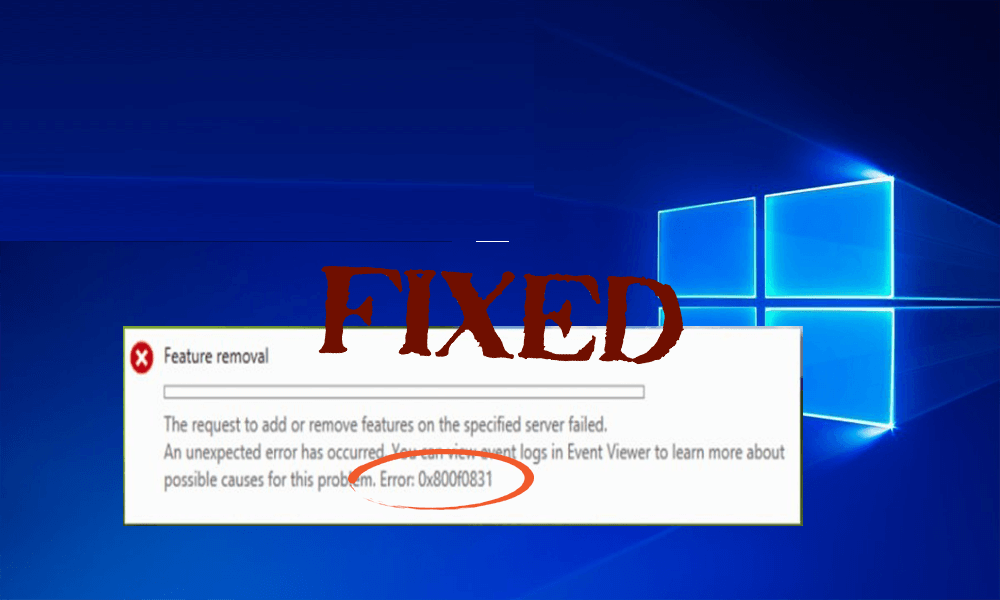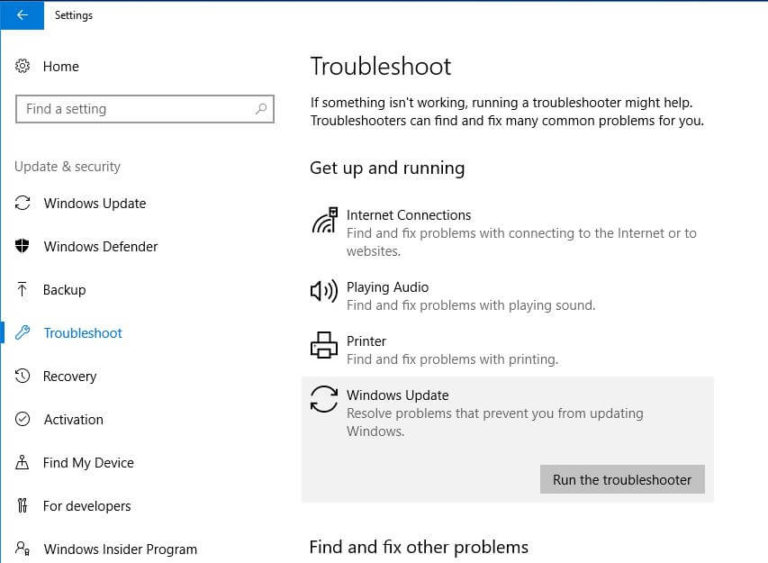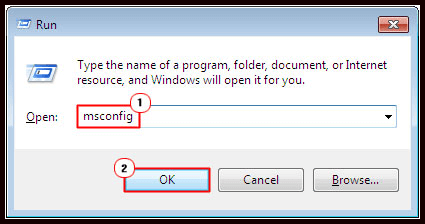Foutcode 0x800f0831 is eigenlijk een bugcontrole die verschijnt wanneer een gebruiker probeert zijn systeem bij te werken naar Windows 10 of een beschikbare update downloadt. Over het algemeen verschijnt de foutcode 0x800f0831 en wordt het updateproces geblokkeerd wanneer de gebruiker probeert zijn Windows 7/8 / 8.1 naar Windows 10 te upgraden.
Als u geen beschikbare update kunt downloaden vanwege een 0x800f0831-fout, raak dan niet in paniek, want u kunt Windows 10 Bijwerken Foutcode 0x800f0831 eenvoudig repareren met behulp van de onderstaande oplossing. Maar voordat u deze fout gaat oplossen, is het raadzaam enkele belangrijke feiten over deze updatefout te kennen.
Wanneer een gebruiker probeert zijn systeem bij te werken met behulp van de Windows Update-service, wordt een dergelijke foutcode gegenereerd die aangeeft dat er een soort bug aanwezig is in de Windows-updateservice. Er zijn veel Windows Update-fouten in de trend, die worden geactiveerd vanwege Windows Store-cache, ontoegankelijke Windows Update-service, antivirus-applicatie of sommige beschadigde updatebestanden.
Om de meeste updatefouten op te lossen, wordt door Microsoft een algemene oplossing geboden (Read @ https://support.microsoft.com/en-us/help/10164/fix-windows-update-errors) die dit probleem kan oplossen update probleem. Maar er is geen exacte richtlijn gepubliceerd door Microsoft over “Hoe Windows 10 te repareren Foutcode 0x800f0831 bijwerken? ‘
Nu is het tijd om foutcode 0x80240031 te repareren en de beschikbare update op uw Windows-systeem te downloaden.
Opmerking: Maak een back-up van alle belangrijke gegevens om elk toekomstig probleem te voorkomen.
Methoden om Windows 10 Bijwerken Foutcode 0x800f0831 te repareren
Methode 1: Problemen met Windows 10 Bijwerken-0x800f0831 Fout
Stap 1: Open het Configuratiescherm, druk op Windows + X en kies Configuratiescherm.
Stap 2: Zoek naar de probleemoplosser met behulp van het zoekvak en klik op Problemen oplossen.
Stap 3: Klik onder Systeem en beveiliging op Problemen met Windows Updates oplossen.
Methode 2: scan op eventuele corrupte systeembestanden en herstel ze
Stap 1: Open de opdrachtprompt met de beheerdersrechten, klik hiervoor met de rechtermuisknop op de knop Start en kies Opdrachtprompt (beheerder).
Stap 2: Typ in de opdrachtprompt: dism/online/cleanup-image/restorehealth en druk op Enter.
Met deze opdracht worden alle beschadigde systeembestanden gescand en hersteld.
Methode 3: Reset Windows Bijwerken Components
Stap 1: Open de opdrachtprompt met de beheerdersrechten.
Stap 2: Zoek daarna en klik op de registersleutel of subsleutel waarvan u een back-up wilt maken en selecteer Bestand -> Exporteren.
Stap 3: Selecteer tijdens het exporteren van het registerbestand de locatie waar u de back-up wilt opslaan.
Stap 4: Beëindig vervolgens de services BITS, Windows Update, Cryptographic en MSI Installer.
Typ hiervoor de onderstaande opdrachten en druk na elke opdracht op Enter:
net stop bits
net stop wuauserv
net stop appidsvc
net stop cryptsvc
Stap 5: Na het uitvoeren van alle commando’s, plak de Del “% ALLUSERSPROFILE% \ Application Data \ Microsoft \ Network \ Downloader \ qmgr * .dat” opdracht om qmgr * .dat bestanden te verwijderen.
Stap 6: Kopieer en plak vervolgens de opdracht cd /d %windir%\system32 en druk op Enter.
Stap 7: Nu moet u BITS- en Windows Update-bestanden opnieuw registreren. Om dit te doen typt u alle onderstaande opdrachten en drukt u na elke opdracht op de Enter-toets:
regsvr32.exe atl.dll
regsvr32.exe urlmon.dll
regsvr32.exe mshtml.dll
regsvr32.exe shdocvw.dll
regsvr32.exe browseui.dll
regsvr32.exe jscript.dll
regsvr32.exe vbscript.dll
regsvr32.exe scrrun.dll
regsvr32.exe msxml.dll
regsvr32.exe msxml3.dll
regsvr32.exe msxml6.dll
regsvr32.exe actxprxy.dll
regsvr32.exe softpub.dll
regsvr32.exe wintrust.dll
regsvr32.exe dssenh.dll
regsvr32.exe rsaenh.dll
regsvr32.exe gpkcsp.dll
regsvr32.exe sccbase.dll
regsvr32.exe slbcsp.dll
regsvr32.exe cryptdlg.dll
regsvr32.exe oleaut32.dll
regsvr32.exe ole32.dll
regsvr32.exe shell32.dll
regsvr32.exe initpki.dll
regsvr32.exe wuapi.dll
regsvr32.exe wuaueng.dll
regsvr32.exe wuaueng1.dll
regsvr32.exe wucltui.dll
regsvr32.exe wups.dll
regsvr32.exe wups2.dll
regsvr32.exe wuweb.dll
regsvr32.exe qmgr.dll
regsvr32.exe qmgrprxy.dll
regsvr32.exe wucltux.dll
regsvr32.exe muweb.dll
regsvr32.exe wuwebv.dll
Stap 8: Reset nu Winsock, typ netsh winsock reset en netsh winhttp reset proxy-opdrachten. Druk op Enter na elk van hen.
Stap 9: Immers, start BITS, Windows Update, cryptografische, MSI Installer diensten door het invoeren van de hieronder gegeven commando’s. En druk zoals gewoonlijk op “Enter”.
net start bits
net start wuauserv
net start appidsvc
net start cryptsvc
Methode 4: Probeer Proxy uit te schakelen
Stap 1: Druk op Windows + R-toets om het dialoogvenster Uitvoeren te openen, typ inetcpl.cpl in het vak Uitvoeren en druk op Enter.
Stap 2: Kies Verbindingen en open vervolgens LAN-instellingen.
Stap 3: Zoek naar het vak Instellingen automatisch detecteren en markeer het vak.
Stap 4: Schakel ten slotte het vakje Proxyserver uit.
Methode 5: Probeer Windows 10 Clean Boot
De Windows-updatefout kan worden opgelost door een schone start uit te voeren in Windows 10 om te controleren of de Windows 10 Update-fout 0x800f0831 wordt veroorzaakt door de software of niet. Volg de onderstaande stappen om een schone start uit te voeren:
Stap 1: Druk op Windows + R-toets
Stap 2: Typ msconfig en druk op enter
Stap 3: Klik op het tabblad Service en selecteer Alle Microsoft-services verbergen en uitschakelen
Stap 4: Klik op het tabblad Opstarten en schakel het uit
Stap 5: Start uw systeem opnieuw op
Na het uitvoeren van een schone start, kijk nu of de fout 0x800f0831 is opgelost of niet
Methode 6: Tijdelijk uitschakelen van Antivirus
Stap 1: Klik op het Windows-pictogram
Stap 2: Ga naar instellingen> Update en beveiliging> Windows-beveiliging> Virus- en bedreigingsbeveiliging> Instellingen beheren
Stap 3: Schakel de realtime bescherming UIT
Deze stap kan helpen bij het oplossen van de fout 0x800f0831.
Automatische oplossing om 0x800f0831 fout te herstellen
Door de bovengenoemde methoden uit te voeren, kunt u Update-foutcode 0x800f0831 verwijderen. Maar als u de methoden lastig vindt om uit te voeren en u niet over een uitgebreide computerkennis beschikt, kunt u de Windows Reparatie gereedschap om het hele proces eenvoudig te maken.
Deze tool zal alle Windows-gerelateerde fouten repareren zonder enige professionele vaardigheid. Het zal ook de prestaties van uw pc verbeteren, zodat als er zich in de toekomst een fout voordoet, u zich geen zorgen hoeft te maken over het oplossen ervan.
Krijg Windows Reparatie gereedschap om Windows Update gerelateerde fouten en problemen op te lossen
Gevolgtrekking:
Alle bovengenoemde oplossingen zijn zeer effectief en kunnen elk type updatefout aan. Als u een Windows-gebruiker bent en moeite hebt om Windows-updates te installeren of uw systeem niet kunt upgraden naar Windows 10 vanwege een fout, zal dit artikel u zeker helpen.
Ik hoop dat je dit artikel leuk vond en het hielp je bij het oplossen van je Windows-updatefout 0x800f0831.
Als u vragen of suggesties heeft, kunt u deze in het commentaargedeelte vragen.

Always up to help others with their PC-related issues, Jack loves to write on subjects such as Windows 10, Xbox, and numerous technical things. In his free time, he loves to play with his dog “Bruno” and hang out with his friends.